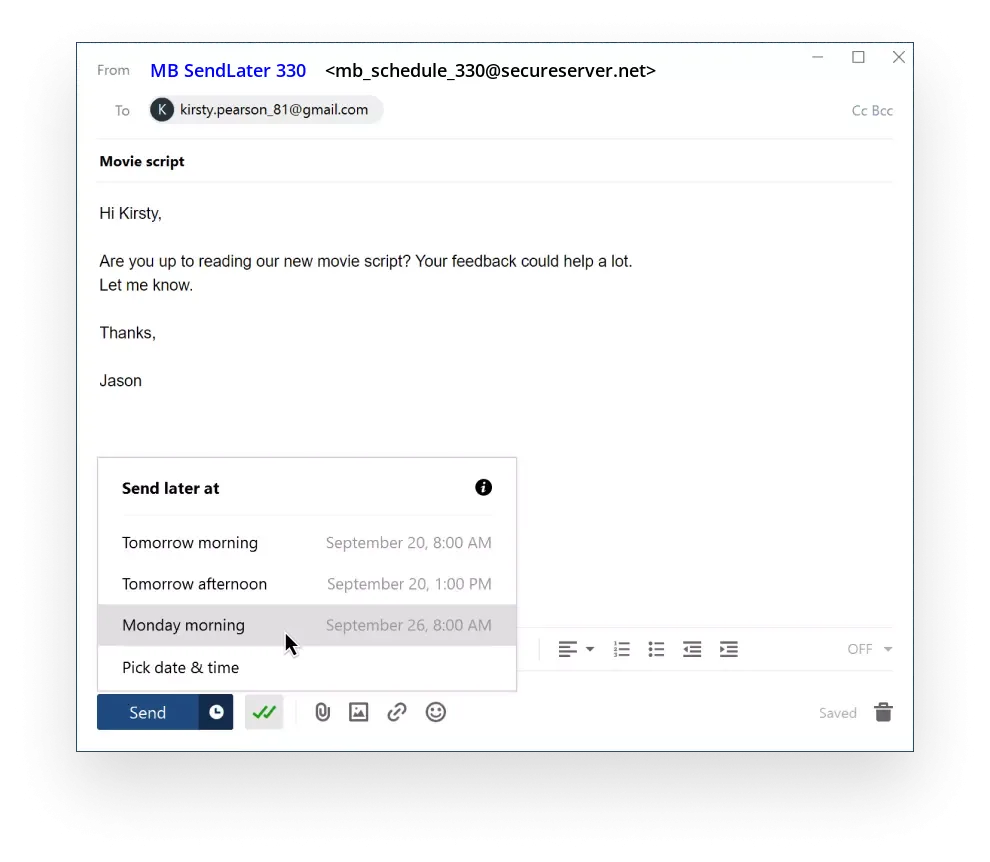Uso de Enviar más tarde en Secureserver.net Webmail

Si quieres programar un email para el futuro, esta función te permitirá elegir una hora y una fecha en la que el destinatario recibirá tu email.
Desafortunadamente, Secureserver.net (Your WildWest domain) no ofrece una función para programar emails en su interfaz de webmail.
¡Sin embargo, buenas noticias! Secureserver.net (Your WildWest domain) soporta IMAP, así que puedes usarlo y programar correos para más tarde si añades tu cuenta a Mailbird.
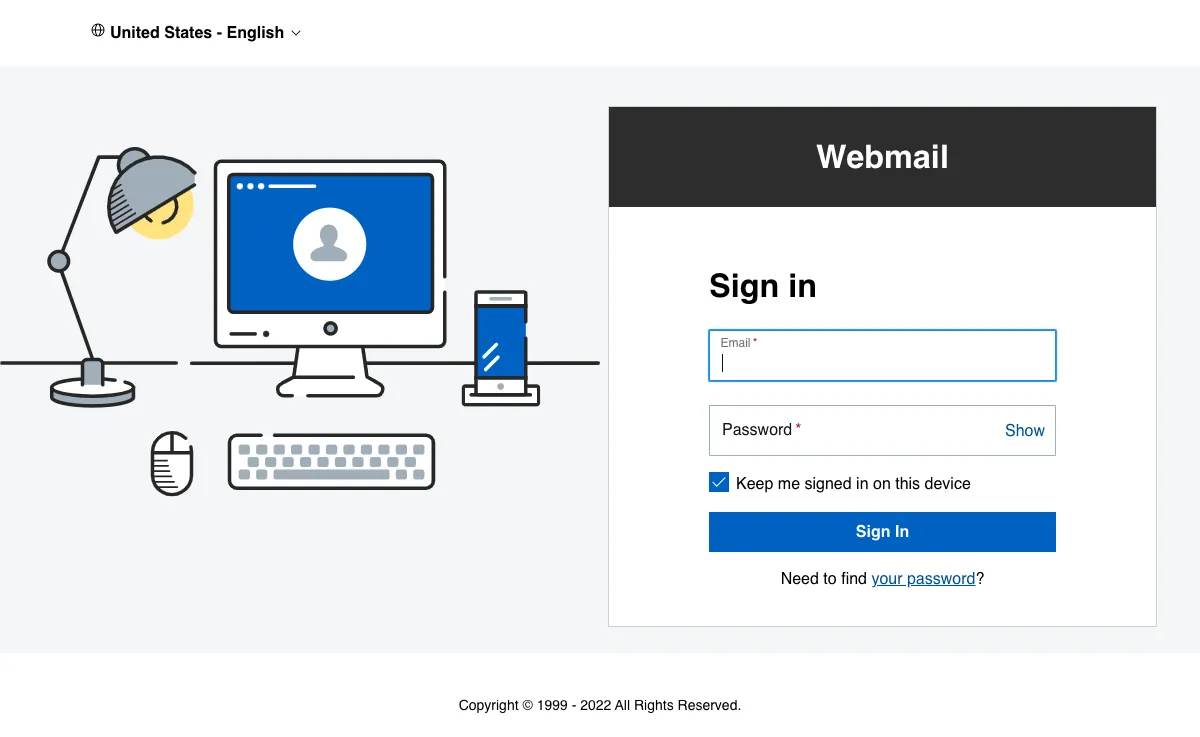
Entonces, ¿cómo programar correos electrónicos para enviarlos más tarde desde Secureserver.net?
Para acceder a la función de enviar más tarde con tu Secureserver.net (Your WildWest domain), sólo tienes que seguir los pasos que se indican a continuación. Podrás probarla con Mailbird de forma gratuita.
-
Descargar e instalar Mailbird
Mailbird es un cliente de correo electrónico de escritorio muy práctico para gestionar varias direcciones, ya sea en su bandeja de entrada unificada o por separado. Es compatible con la mayoría de proveedores de correo electrónico, por lo que puedes potenciar casi cualquier tipo de cuenta con funciones exclusivas, incluida la de "programar correo electrónico".
Así pues, el primer paso es descargar e instalar la app en tu escritorio. -
Añade tu cuenta Secureserver.net
Inicia la aplicación Mailbird y añade tu nombre, dirección Secureserver.net y contraseña. A continuación, espera a que se configure el servidor (o hazlo manualmente con estas instrucciones). Más adelante podrás añadir más cuentas en el menú Configuración.
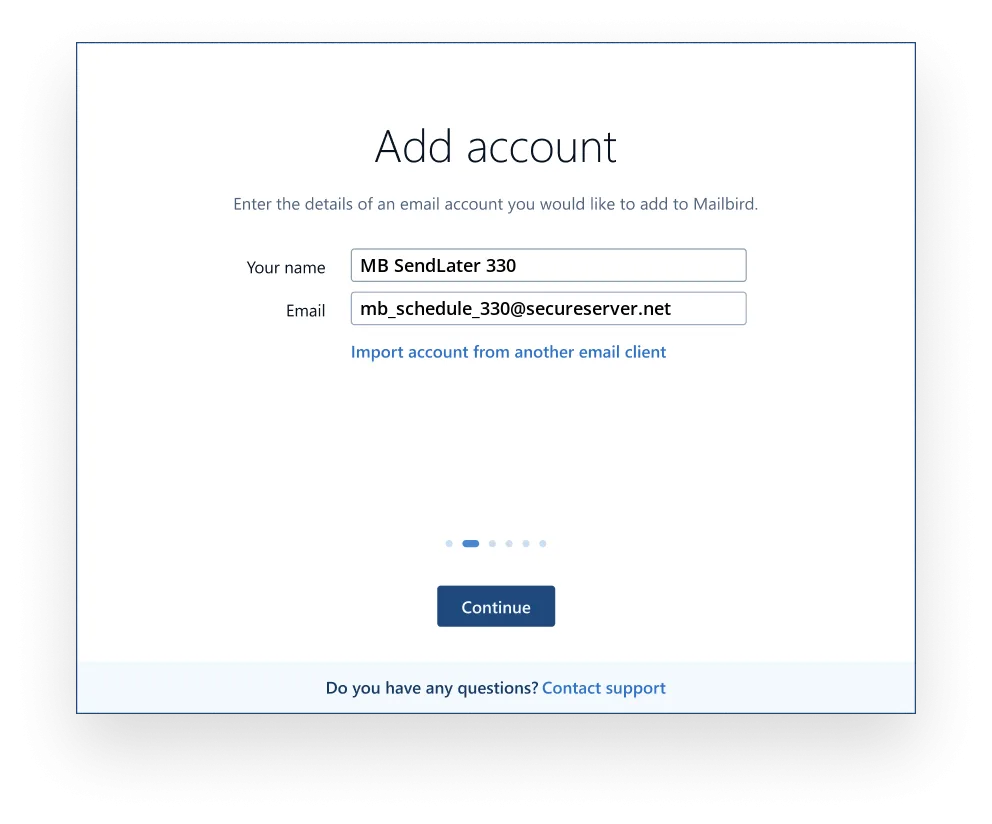
-
Programar un correo electrónico para enviarlo más tarde
Una vez que redactes un correo electrónico y añadas destinatarios, en lugar de pulsar el botón Enviar, selecciona el botón del reloj que aparece junto a él.
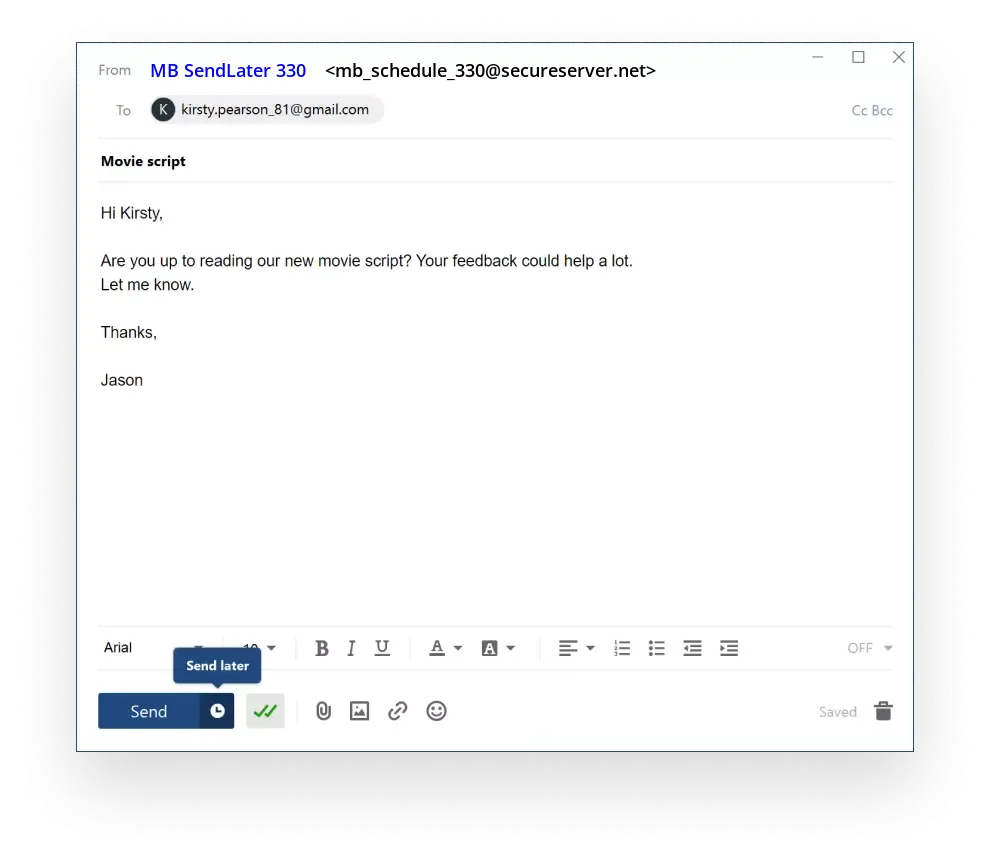
Este botón abrirá un menú en el que podrá elegir una hora de envío predefinida o fijar una fecha concreta: